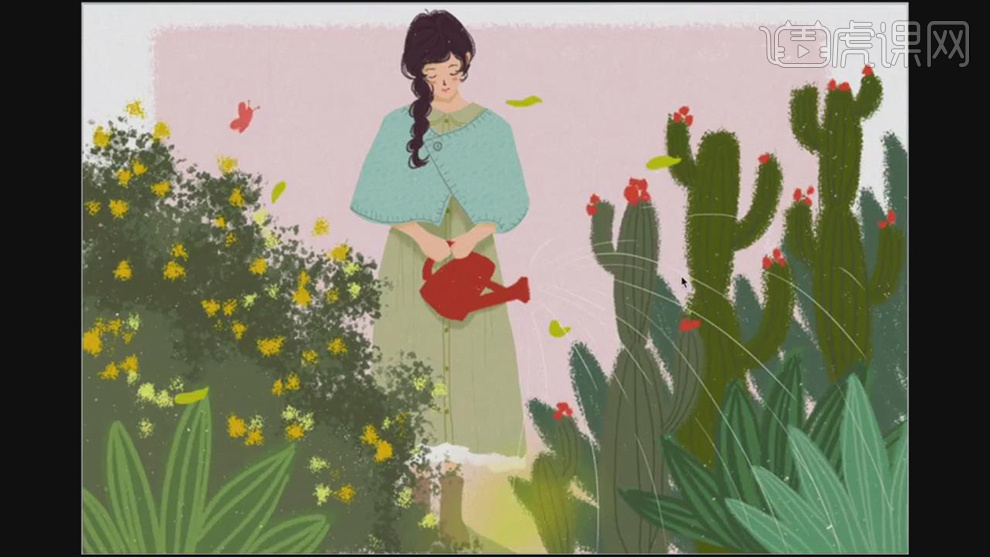用PS为花园絮语动态设计动态插画
发布时间:暂无
1.打开软件ps,接着上节课绘制好的图来进行gif动画的制作,选择【窗口】-【时间轴】-【创建帧动画】。

2.在选择蝴蝶的图层【Ctrl+J】复制一层,在使用【橡皮擦工具】擦除之前的翅膀,在使用【画笔工具】新绘制抖动翅膀的蝴蝶。

3.在将每一帧设为0.2秒,第一帧将蝴蝶1打开2关闭,在新建一个时间帧,将蝴蝶2打开1关闭。

4.在选择飘着的叶子的图层复制一层,在使用【橡皮擦工具】擦除之前位置上的叶子,在改变位置在绘制叶子。
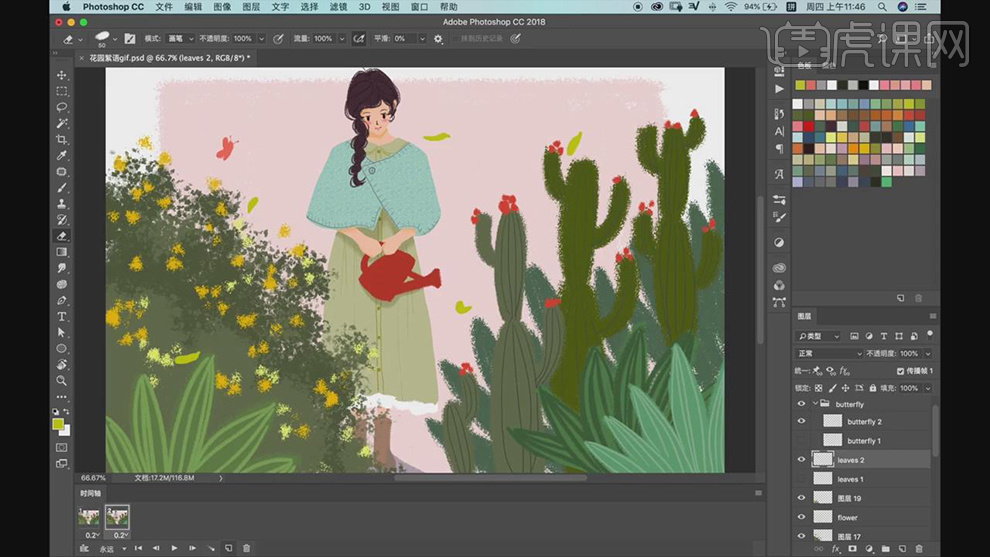
5.再将叶子1图层打开2关闭作为第一帧,再将2打开1关闭作为第二帧,在新建一个序列帧,在复制一层叶子图层,1、2都关闭,对3的叶子重新绘制。
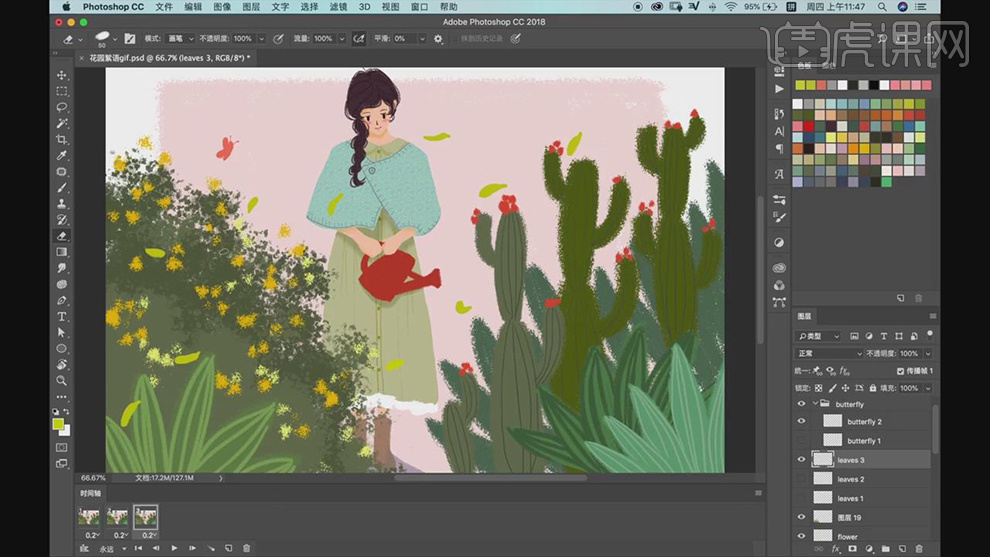
6.在创建一帧,在复制一层叶子图层,1、2、3都关闭,对4的叶子重新绘制。

7.在1的叶子图层上在绘制一个大的叶子的形状,在建立选区,选择【动感模糊】将叶子模糊一下。
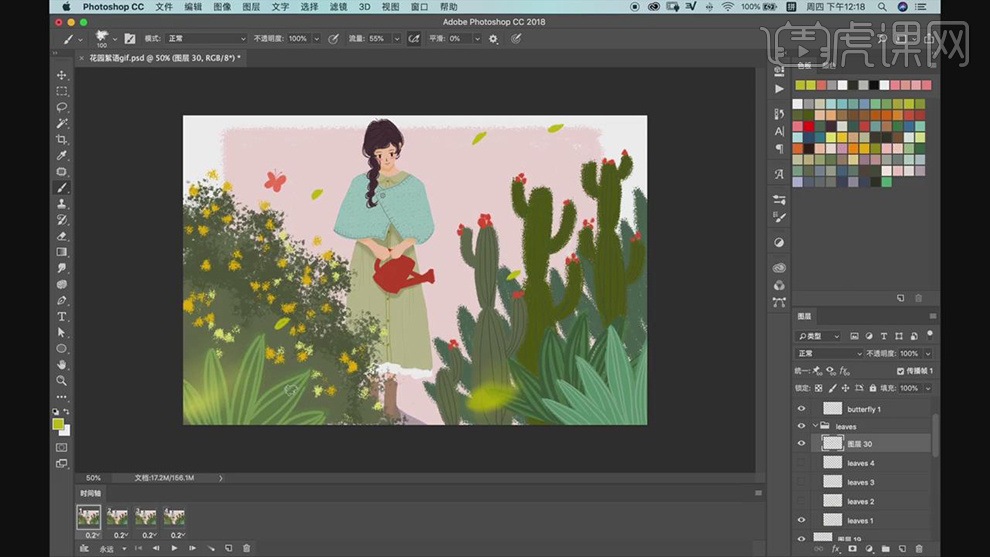
8.在新建一个图层命名为水,在使用【画笔工具】绘制弧线条作为水。

9.在复制一层水使用【橡皮擦工具】擦除原来的水的弧线,在绘制新的水。
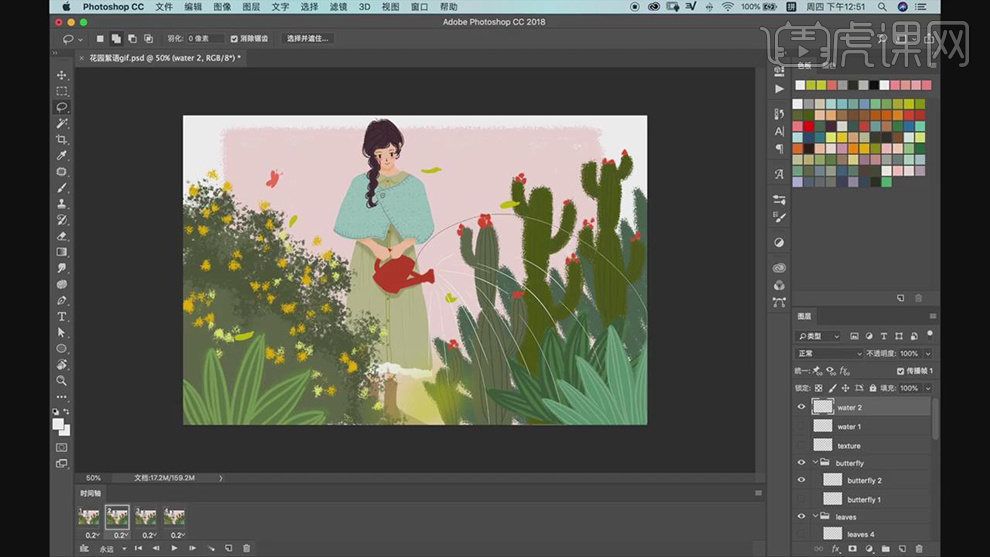
10.同理建立4个不同弧度的水的图层,在将每一个水的图层显示在一个关键帧上,其他的三个图层关闭,一次对应四个关键帧。

11.在选择仙人球树的图层在【Ctrl+J】复制一层,在【Ctrl+T】选中进行旋转。
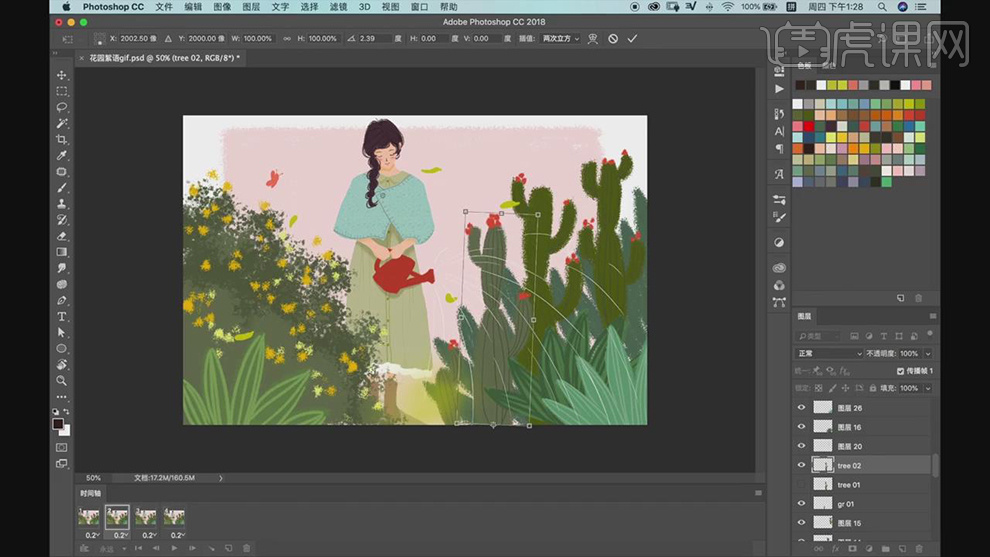
12.同理在复制两层旋转不同的角度每个图层对应不同的关键帧上,一个图层显示其他的图层关闭。

13.依次在对下面的草也进行复制。在【Ctrl+T】选中进行旋转。
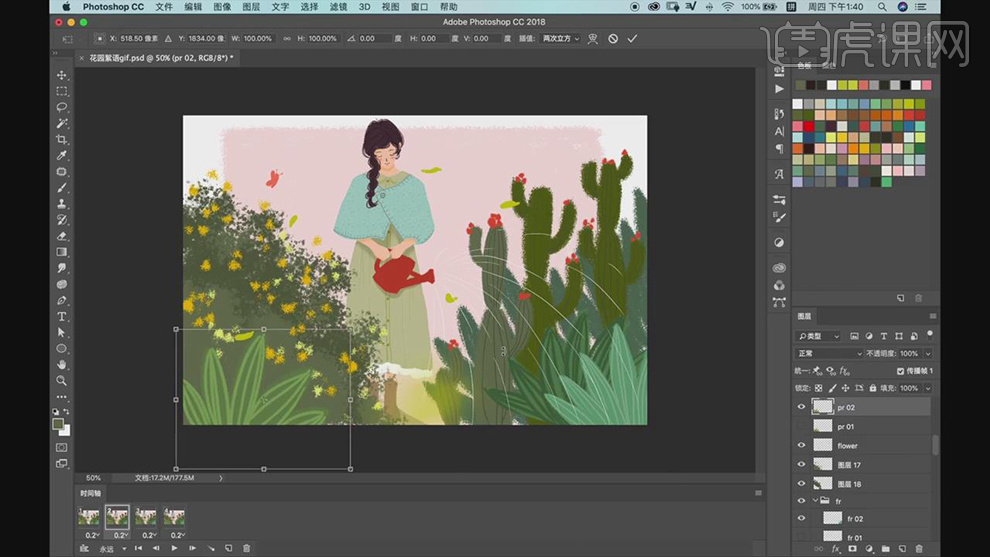
14.将前面的草的图层每个复制三层共四层角度进行调整,再将每一层对应一个关键帧上。

15.在选择【文件】-【导出】-【存储为web格式】将【模式】选择GIF,【循环模式】选择永远,点击存储。

16.最终效果如图所示。